Wie drucken Sie Kindle-Bücher
Was ist der Hauptunterschied zwischen einem eBook und einem Papierbuch? EBook ist viel billiger und einfach zu transportieren, und Sie können Tausende von E-Books in einem Gerät transportieren, das noch leichter ist als ein einzelnes Papierbuch. Sie können sie ziemlich gut organisieren wie den Titel , Genre und Autoren und lesen Sie sie, wann immer Sie an einem Strand oder in einem Zug sind. Es gibt jedoch immer noch viele Menschen, die das Gefühl des greifbaren Papiers und den Geruch von Tinte mögen. Und in vielen Fällen erhalten die Papierbücher tatsächlich Vorteile gegenüber eBooks.

Anstatt ein teures Papierbuch zu kaufen, können Sie sich diese Frage manchmal stellen, "kann ich Kindle-Bücher drucken"? Möglicherweise müssen Sie nur Seiten aus dem Kindle-Buch drucken, anstatt die gesamte. In diesem Fall ist es offensichtlich die beste Wahl, nur das Teil zu drucken, das Sie benötigen. Aber können Sie Kindle-Bücher drucken? Die Antwort scheint nein zu sein, da die Kindle-Buchleser-Software "Kindle für PC / Mac" keine Schaltfläche "Drucken" enthält. Bleiben Sie ruhig, wir haben bereits eine solide Lösung zum Drucken von Kindle-Büchern gefunden. Lassen Sie uns einen Blick darauf werfen, wie dies geschehen kann.
Wie drucken Sie Kindle eBooks
Es gibt zwei Hindernisse beim Ausdrucken eines Kindle-Azw-Buches: Amazon DRM Protection, und Kindle für PC bietet keine Schaltfläche "Drucken". Als nächstes wollen wir sehen, wie wir diese beiden Probleme lösen können.
Übrigens, bevor ich diesen Beitrag schreibe, habe ich im Internet gesucht, ob jemand brillante Ideen hat, und die Ergebnisse überraschen mich. Es gibt so viele Seiten, auf denen Sie aufgefordert werden, Kindle für PC zu öffnen und dann den Screenshot Seite für Seite aufzunehmen. Willst du mich verarschen? Wenn ich ein Kindle-Buch mit 300 Seiten drucken möchte, muss ich einen ganzen Tag damit verbringen, diesen langweiligen Job zu erledigen. Hoppla, eine Seite fehlt, dann muss ich überprüfen, welche Seite ich verpasse. Screenshots zu machen und sie dann auszudrucken, ist eine absolut lächerliche Idee, die ich Ihnen verspreche.
Lesen Sie die folgenden Absätze, um zu erfahren, wie Sie Ihre Kindle-Bücher in 10 Minuten drucken können.
1 Entfernen Sie Kindle DRM, um die Druckfunktion zu entsperren
Sie müssen Kindle DRM entfernen, damit Sie Ihr Buch ausdrucken können. Da der DRM-Schutz die Anzahl der Seiten (5 bis 20 Seiten im Allgemeinen) begrenzt, die Sie drucken können, oder die Sie überhaupt nicht drucken können.
Hier benötigen Sie die Unterstützung von Epubor Ultimate --dem besten eBook DRM Removal sowie dem besten E-Book-Formatkonverter.
Führen Sie Epubor Ultimate aus. Die Kindle-Bücher werden in der linken Spalte von Epubor Ultimate unter der Registerkarte "Kindle" angezeigt. Ziehen Sie einfach die Kindle-Bücher von der linken Spalte nach rechts. Der Kindle DRM wird erfolgreich entfernt.
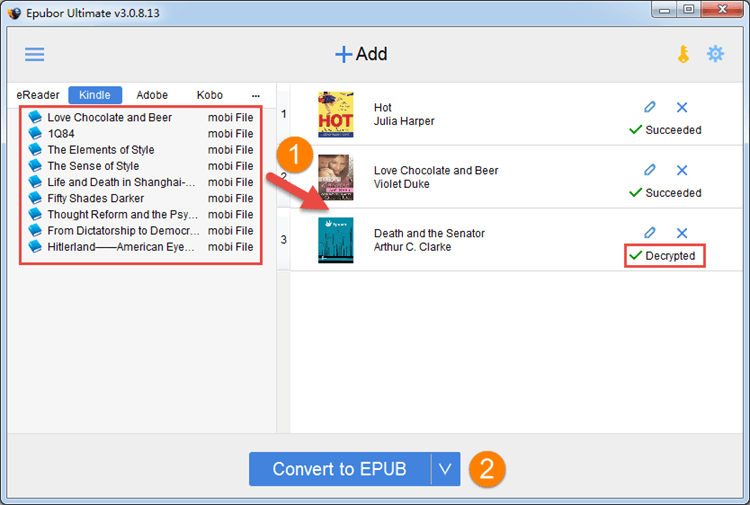
2 Konvertieren Sie Kindle-Bücher in EPUB / PDF
Da die Lesesoftware "Kindle für PC" keine Drucktaste bietet, müssen Sie den Kindle in PDF / ePub konvertieren, das über eine Druckfunktion verfügt.
Epubor Ultimate kann gekaufte Kindle-Bücher mit einem Klick in PDF / EPUB konvertieren. Befolgen Sie die obigen Schritte, der Kindle DRM wurde entfernt. Wählen Sie "PDF" aus der zentralen Button-Schaltfläche und klicken Sie dann auf "In PDF konvertieren". Alle entschlüsselten Kindle-Bücher werden in das PDF-Format konvertiert.
Drucken Sie das eBook auf Papier
Klicken Sie auf den "Ausgabeordner", wie im obigen Bild angegeben. Dort finden Sie Ihre konvertierten PDF-Boks. Da es viele Software gibt oder sogar Webbrowser PDF-Dateien öffnen können, entscheide ich mich einfach, sie mit Chrome zu öffnen. In der oberen rechten Ecke befindet sich ein Drucksymbol. Klicken Sie auf das Drucksymbol (siehe Abbildung unten). Anschließend können Sie das eBook mit dem an Ihren Computer angeschlossenen Drucker auf Papier drucken.
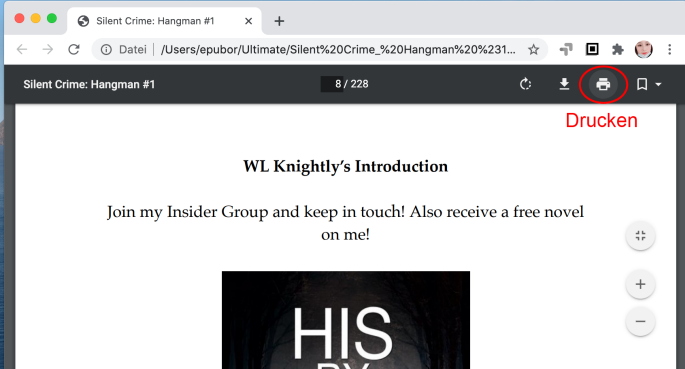
Wenn Sie ein anderes Genie oder noch bessere Ideen zum Ausdrucken von eBooks haben, vergessen Sie nicht, dies im Kommentarbereich unten mit uns zu teilen. Und wenn dieser Beitrag Ihnen bei der Lösung Ihres Problems geholfen hat, warum nicht eine Sekunde damit verbringen, auf die Schaltfläche "Gefällt mir" zu klicken und ihn mit Ihren Freunden zu teilen? Laden Sie Epubor Ultimate herunter und starten Sie jetzt die kostenlose Testversion!




